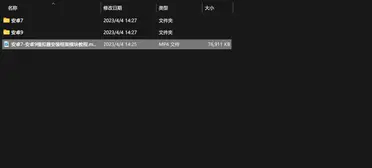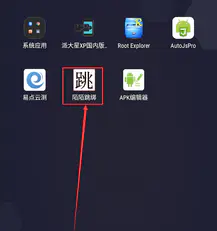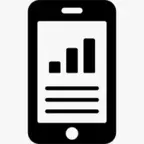shell 命令 ls
-l:长格式显示文件属性
-a:显示所有字目录和文件(包含隐藏文件)
-d:只显示目录
-i:显示Inode号
-h:人类可读形式显示
-A:列出所有内容,不包括.与..这两个目录
-p:目录结尾加斜线,用来区分目录和文件
-S:根据文件大小排序
-R:递归列出所有子目录
-F:不同文件结尾加不同标识(目录结尾加斜线)
--color=auto:不同的文件类型显示颜色参数
--time-style=(long-iso,iso):以不同的时间格式输出
-r:倒序排序
-t:按修改时间排序
-m:只显示文件夹
-1:每行显示条数
ls命令的实践操作
查看当前目录下的所有文件和文件夹
[clc@192 ~]$ ls
Desktop Downloads Music Public Videos
Documents install.sh Pictures Templates
长格式显示文件属性:
ls -l

显示所有目录和文件(包含隐藏文件)
ls -a

ls -a -l 组合使用 显示所有文件并以长格式输出

列出所有内容,不包括.与..这两个目录 并以长格式输入【后面我们为了美观都是以长格式输出了】
ls -A -l
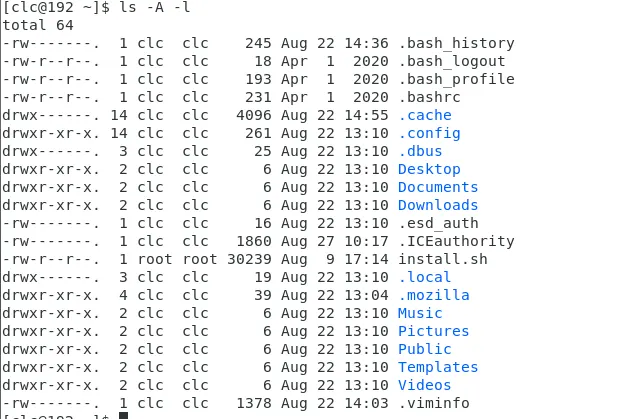
后面多种用法大家自己尝试即可,可以多种模式组合 例如:
ls -m -1 :只显示文件夹并一行一条的输出,如果不加-1显示一行一条的话默认以','号分开的。多种命令可以随意自由组合
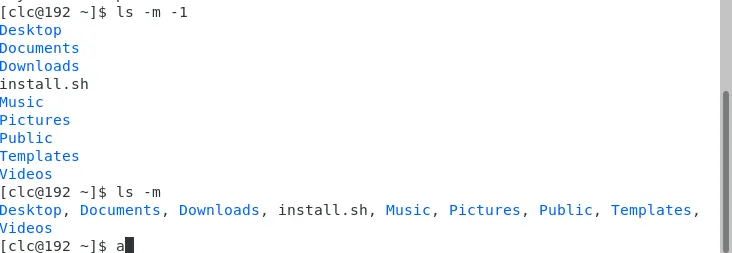
我们在脚本开发中adb shell 用法基本一致比如我们用EasyClick 通过adb shell 来获取安卓目录下文件 我们可以如下图【除/sdcard/目录外我们需要用root 权限来操作】